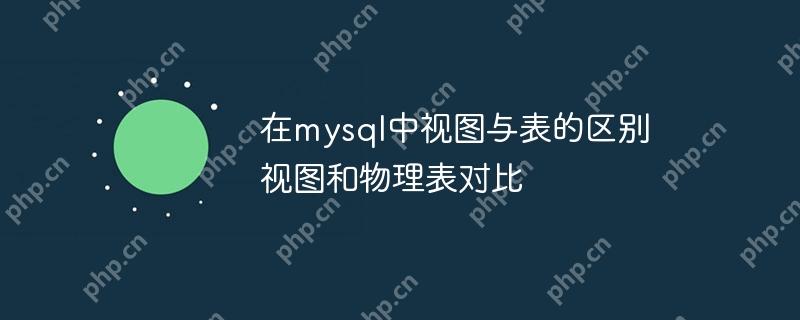本文介紹如何利用YUM (Yellowdog Updater, Modified) 自動化常見的Linux系統管理任務。YUM是基于RPM的Linux系統中強大的軟件包管理器,可用于安裝、更新、卸載和查詢軟件包。以下是一些自動化腳本示例:
1. 軟件包批量安裝:
以下腳本演示如何一次性安裝多個軟件包:
#!/bin/bash # 待安裝軟件包列表 packages=( "httpd" "mysql-server" "php" ) # 使用yum安裝,-y選項表示自動確認 yum install -y "${packages[@]}"
2. 系統軟件包更新:
此腳本更新系統所有軟件包:
#!/bin/bash # 更新所有軟件包 yum update -y
3. 軟件包批量卸載:
此腳本批量卸載軟件包:
#!/bin/bash # 待卸載軟件包列表 packages=( "httpd" "mysql-server" "php" ) # 使用yum卸載,-y選項表示自動確認 yum remove -y "${packages[@]}"
4. 軟件包條件安裝:
此腳本檢查軟件包是否存在,若不存在則安裝:
#!/bin/bash # 待檢查及安裝的軟件包 package="httpd" # 檢查軟件包是否已安裝 if ! rpm -q "$package" > /dev/null; then echo "$package 未安裝,正在安裝..." yum install -y "$package" else echo "$package 已安裝。" fi
5. 清理YUM緩存:
此腳本清理YUM緩存,釋放磁盤空間:
#!/bin/bash # 清理YUM緩存 yum clean all
6. 自動化備份與恢復:
以下腳本示例演示自動化備份和恢復:
備份腳本:
#!/bin/bash # 備份目錄及文件名 backup_dir="/backup" date=$(date +%Y%m%d%H%M%S) backup_file="$backup_dir/backup_$date.tar.gz" # 創建備份目錄 (若不存在) mkdir -p "$backup_dir" # 備份指定目錄,請替換 /path/to/directory 為實際路徑 tar -czvf "$backup_file" /path/to/directory echo "備份完成,文件路徑: $backup_file"
恢復腳本:
#!/bin/bash # 備份文件及恢復目錄,請替換為實際路徑 backup_file="/backup/backup_20230401123456.tar.gz" restore_dir="/path/to/restore" # 解壓備份文件 tar -xzvf "$backup_file" -C "$restore_dir" echo "恢復完成,文件路徑: $restore_dir"
重要提示:
- 權限: 運行腳本前,請使用 chmod +x script_name.sh 命令賦予腳本執行權限。
- 錯誤處理: 實際應用中,建議添加完善的錯誤處理機制,以便及時發現并處理腳本執行過程中可能出現的錯誤。
- 日志記錄: 建議添加日志記錄功能,方便追蹤腳本的執行過程和結果。
通過編寫并合理運用這些腳本,您可以有效地自動化許多Linux系統管理任務,顯著提高工作效率。 請務必根據實際情況修改腳本中的路徑和軟件包名稱。